AdobeAudition是一款十分给力的音频处理软件,它可以帮助调音师轻松完成各种音频的处理,包括降噪,修音等等,让你轻松成为百万调音师,所以快来下载体验吧!
软件介绍
AdobeAudition这款软件是一款由Adobe公司开发的功能非常完善的音频处理软件,用户可以用这款软件录制、混合、编辑和控制各种数字音频文件,也可轻松创建音乐、制作广播短片、修复录制缺陷。
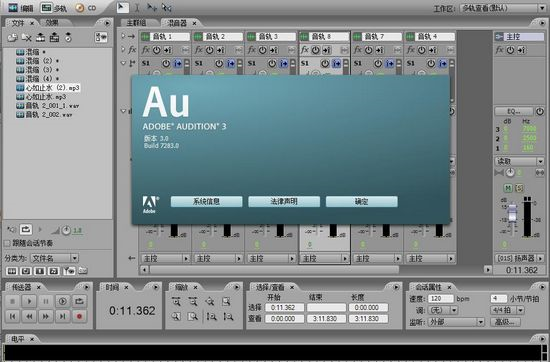
这款软件通过与Adobe视频应用程序的智能集成,还可将音频和视频内容结合在一起,非常实用。这款软件其中包含了用于创建、混合、编辑和复原音频内容的多轨、波形和光谱显示功能,完全可以用在视频、播客和音效设计上,而且这款软件可以大大减少视频制作工作流程和音频修整的时间,而且还给用户提供了带有纯净声音的精美混音效果,非常实用。
软件功能
1.音频效果:声音移除效果、咔嗒声/爆音消除器效果、生成噪声、科学滤波器效果、立体声扩展器效果、变调器效果、音高换档器效果
2.编辑音频:预览编辑器、频段分离器、相位分析、混合式粘贴增强功能
3.频谱编辑增强功能:现在可以轻松地添加、删除和反转使用框选工具、套索选择工具或者画笔选择工具建立的频谱选区

4.直观的多轨会话编辑:智能音轨颜色、拖动时的剪辑重叠、合并剪辑、在添加剪辑时添加交叉淡化、将剪辑粘贴到多轨会话
5.收藏夹:使用新的“收藏夹”面板记录、查看、组织、运行或编辑您收藏的任务
6.可用性增强功能:Enter和Esc键、在标记之间移动播放指示器、缩放、“播放”首选项
7.导入和导出:上传至SoundCloud.com、将CD音轨提取到单个文件
8.扩展格式支持:可以使用最新一代的windowsAudioSesionAPI(WASAPI)硬件驱动程序

因为AdobeAudition的主要功能就是编辑音频,所以这里小编就准备了一些十分不错的音频处理软件,它们同样可以对音频文件进行处理
怎么录音
1.打开软件之后,在任意的音轨上右键,选择【备用录音轨】

2.然后系统会让你选择保存路径以及录音文件名
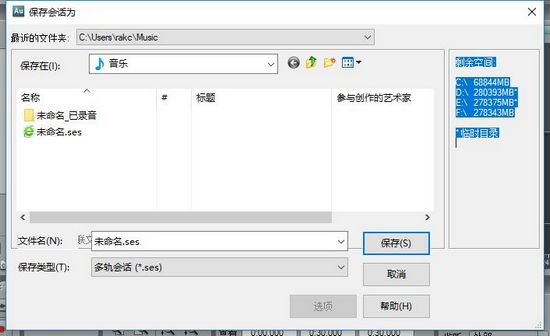
3.接着我们只要点击下图箭头所示的红色按钮,就可以开始录音了

4.音轨里红色部分就是我们正在录音的部分,同时再次点击红色小圆点,就可以停止录音
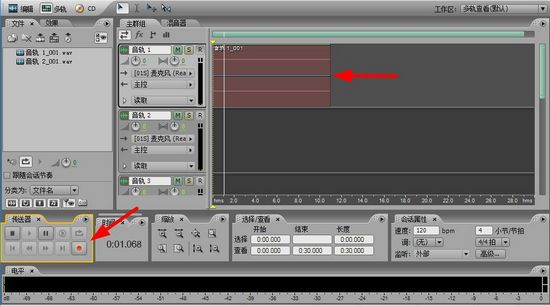
就小编个人体验来看,这款软件的录音功能有点麻烦,为此小编就准备了一些简单好用的录音软件,这些软件即使是小白,也可以轻松上手。
怎么消除人声
1.首先我们需要双击音轨,将音频内容全部选中

2.然后我们可以在【收藏夹】或者【收藏】里看到【消除人声】功能,直接点击它即可

3.等待软件消除人声之后,我们在播放音频,试听效果,如果还有杂音或者人声,则再次进行消除人声操作,直至人声全无为止。
怎么调节音量
1.首先在音轨上旋转需要调节音量的部分

2.然后在【效果】里面找到【增幅和压限】,然后选择【放大】
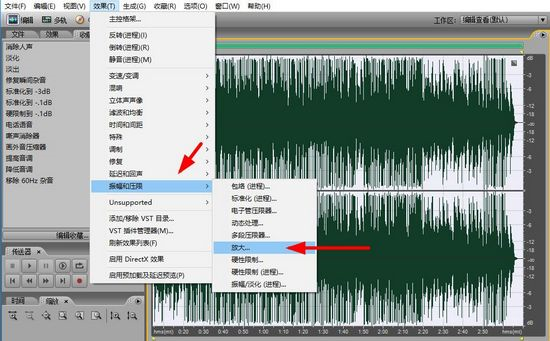
3.最后就会出现一个新的窗口,你可以左右拖动三角形的滑块来调节音量
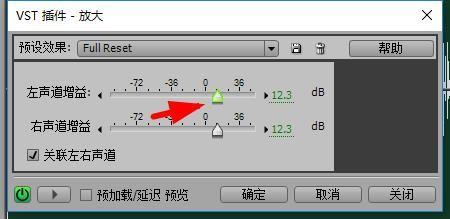
怎么合并音频
1.首先我们需要切换到【多轨】模式,然后将需要合并的音频文件一次拖入轨道
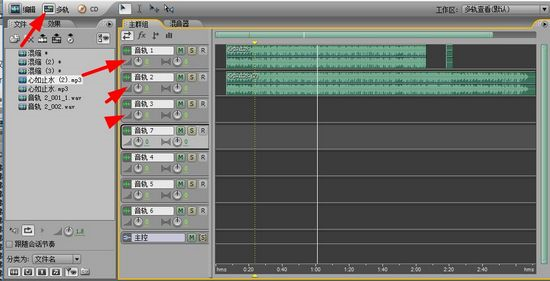
2.然后在空白的轨道中右键选择【合并到新音轨】,接着你可以选择合并的类型
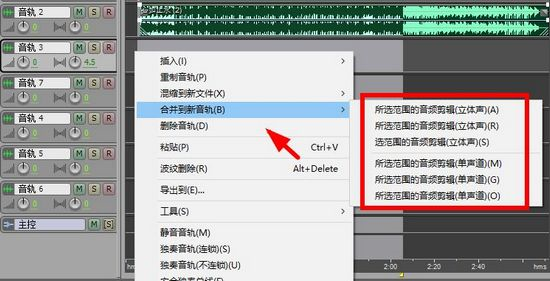
3.最后你就可以在新的窗口里或者一个合并后的音频文件
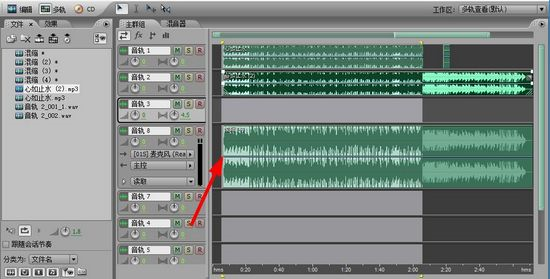
怎么导出音频
1.点击【文件】,在里面可以找到【导出】,它有一个【混音音频】功能

2.然后选择好音频的基本属性,在点击【保存】,就可以将你制作的音频导出了
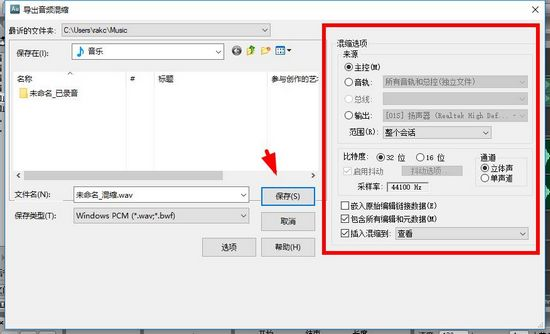
3.如果音频类型多样,也可以选择【所有音频另存为】
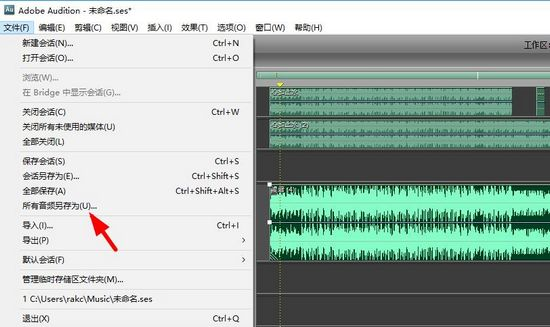
4.最后选择好需要保存的音频文件,以及输出格式即可
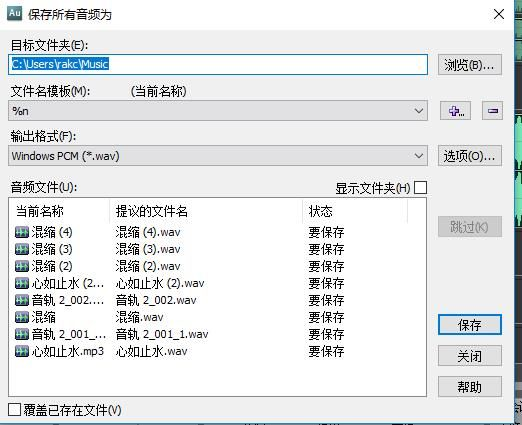
AdobeAudition并不能导出所有的音频格式,但是我们又经常会需要使用一些少见的音频格式,因此我们需要使用音频格式转换工具,来帮助自己转换出所需的音频格式。
常见问题
1.此免费试用版Audition是否适用于macOS和Windows?
是,此试用版Audition适用于macOS和Windows。查看系统要求›
2.免费试用期为多久?
您的免费试用期自您开始使用时计算,为期七天。如果您在试用期结束前未取消,试用期结束后将自动转换为付费版CreativeCloud会员资格。
3.我能否下载AuditionCS6的试用版本?
不可以,Audition是我们推出的最新版本,您仅可以下载并免费试用该版本的Audition。







































网友评论